今天发现一个问题,搜索了很久终于靠前人的经验+自己的摸索解决了。在重装我自己封装的GHOST win10 x64 LTSB系统前的win7系统上使用没有任何问题的VMware 12,在win10中竟然出现了“物理磁盘已被使用,打不开磁盘‘(这里是文件路径)’或它所依赖的某个快照磁盘。 模块‘Disk’启动失败。”这是怎么回事呢?下面详细来介绍下VMware虚拟机出现“物理磁盘已被使用,打不开磁盘或它所依赖的某个快照磁盘。”问题后的解决方案:
1、删除存放虚拟机文件夹中的*.lck文件(后缀名为.lck的所有文件)。这貌似是常见的解决方案,如果这一招不行,就继续第二步。
2、或许创建的物理磁盘确实有运行的程序,全部关闭。这个貌似很好发现,直接从任务管理器中查找是否有自动运行的程序,关闭后即可。
3、先移除创建的虚拟主机(不是删除哦),再重新打开。网上有此解决方法,我试过,在我这是没用,不知道大家有没有用呢。
4、如果以上三步都未能解决“VMware虚拟机物理磁盘已被使用”问题,那就直接放大招:打开cmd.exe,win10系统是用的命令提示符(管理员),win7下应该直接运行cmd即可。按照如下图所示命令进行卸载磁盘上的某分区:
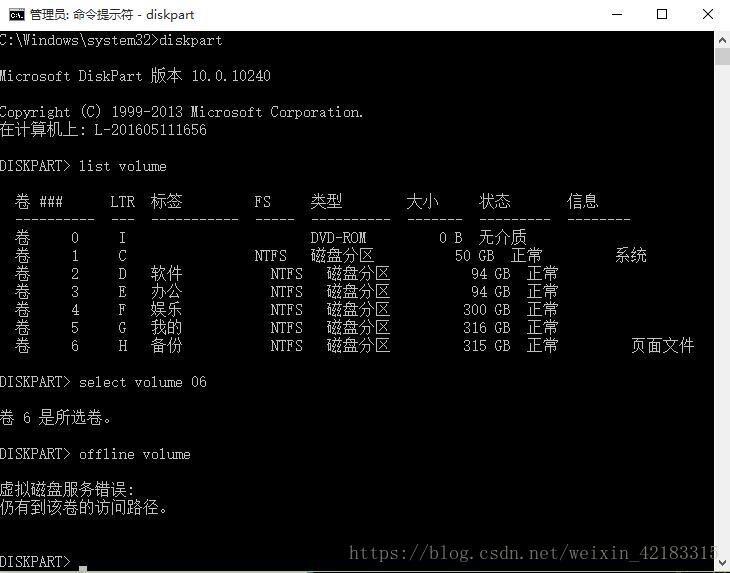
命令如下:DiskPart(进入命令)→list volume(列出分区),如果是卸载物理磁盘,list disk(列出磁盘)→select volume 06(选中分区对应的序号),同理,如果是物理磁盘就是select disk01→offline volume(卸载分区),如果是磁盘命令就是offline disk。如果成功卸载了,就OK了,按理说VMware虚拟机就可以正常加载物理磁盘了。截图上显示“虚拟磁盘服务错误:仍有到该卷的访问路径”,也就是说,磁盘仍然被占用着,那就得接着找到底是什么占用了磁盘!
5、看看电脑的虚拟内存是不是默认设置在了你要使用的物理磁盘上!我打开看了下,果然找到了罪魁祸首!查看虚拟内存方法:我的电脑(win10是此电脑)点击右键,选择“属性”,在左侧导航选择“高级系统设置”,找到“高级”里面的“性能”,点击“设置”,再点“高级”,找到“虚拟内存”,点“更改”,就看到虚拟内存的设置了。看我的截图:
以上五步应该可以解决大部分人遇到的“VMware虚拟机物理磁盘已被使用”问题吧,如果还不能解决,那就得具体情况具体分析了。排除VMware版本问题,比如我之前用的VMware 10 绿色精简版,在加载物理磁盘时就出现了“权限不足”问题,搜索发现可能是绿色版的问题,就安装了VMware 12 解决了问题。
网上还有其他问题的解决方法,直接编辑修改.vmdk文件,不过那是解决“锁定文件失败,打不开磁盘或快照所依赖的磁盘”的,是否适用“物理磁盘已被使用,打不开磁盘或它所依赖的某个快照磁盘。 模块Disk启动失败”不得而知。是在逼急了,也是可以考虑的。希望本文能够对遇到“物理磁盘已被使用”问题的朋友有所帮助!























 1万+
1万+

 被折叠的 条评论
为什么被折叠?
被折叠的 条评论
为什么被折叠?








